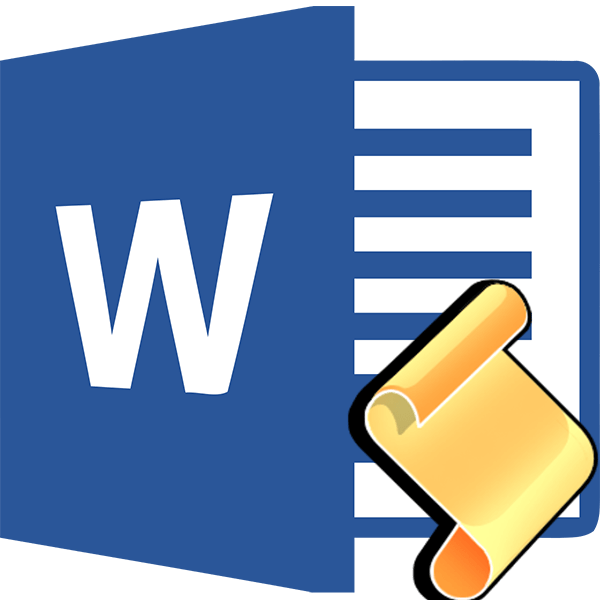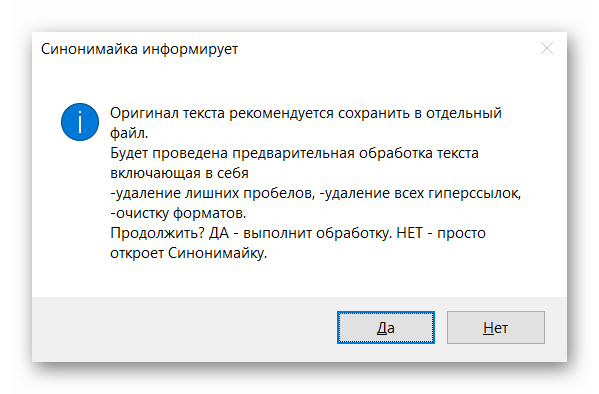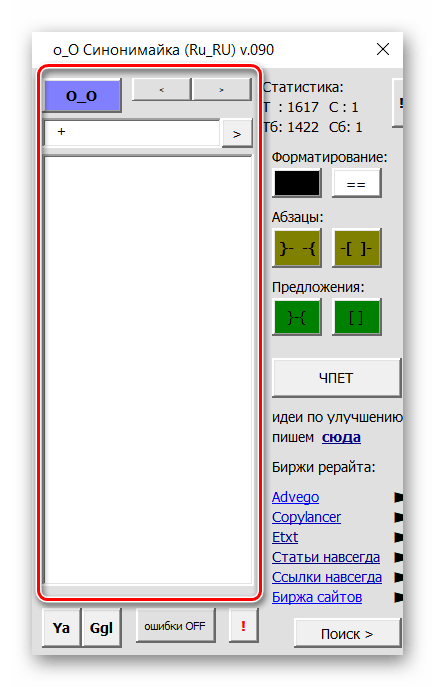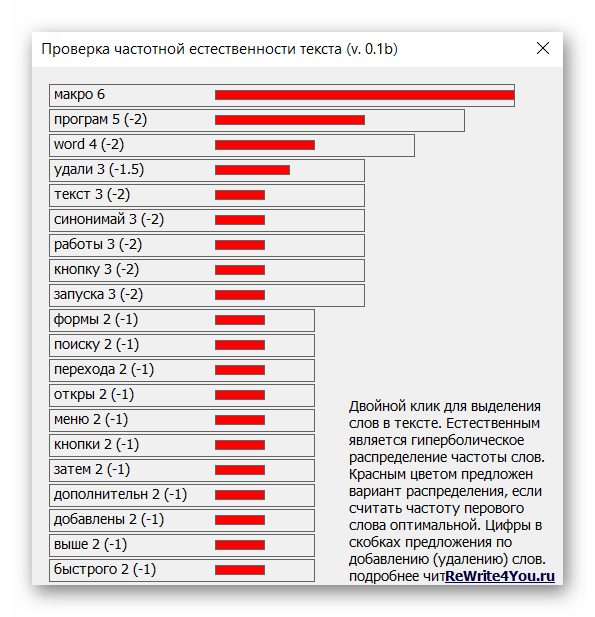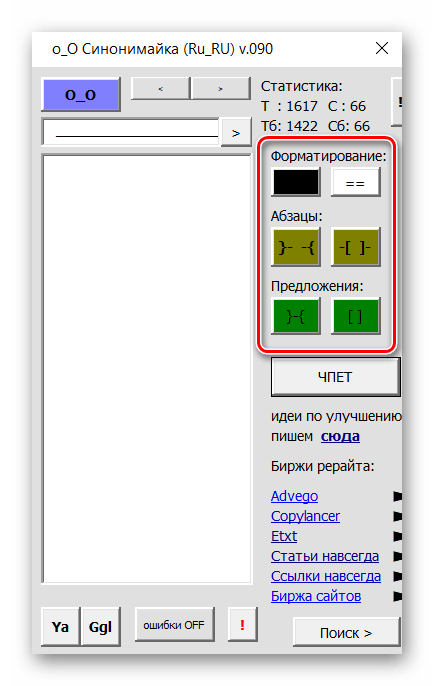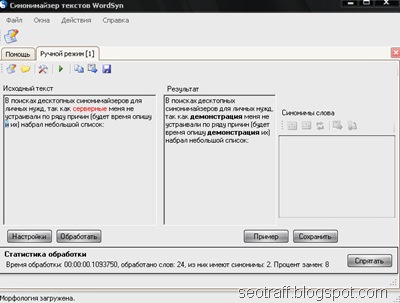Содержание
- Предварительная обработка текста
- База синонимов
- Частотная естественность текста
- Форматирование
- Достоинства
- Недостатки
- Вопросы и ответы
Любой, кто занимается рерайтом текста, хоть раз задумывался о возможном существовании каких-либо инструментов, позволяющих автоматизировать и сделать данный процесс более удобным. Синонимайка — это макрос для программы MS Word, который имеет ряд полезных функций, облегчающих процесс написания текста.
Предварительная обработка текста
Когда пользователь запускает Синонимайку, она предлагает выполнить первичную обработку текста, находящегося в рабочем поле программы Word. Она включает в себя удаление лишних пробелов и всех гиперссылок, очистку форматов, а также удобное форматирование абзацев.
При желании от этих манипуляций над текстом можно отказаться. В таком случае сразу откроется главное меню макроса.
База синонимов
Основным преимуществом макроса является возможность замены повторяющихся слов на подходящие синонимы. Они находятся в специальной базе, дополняемой пользователями. Если же Синонимайка не может подобрать другой вариант автоматически, можно перейти к поиску в одной из самых популярных поисковых систем.
Для большей автоматизации работы над текстом разработчик внедрил в свой продукт такие удобные функции, как выделение всех фрагментов, к которым можно подобрать синоним из базы, а также переход к следующему такому слову.
Данная функция сделана не для автоматической замены текста. Она лишь помогает автоматизировать поиск существующих синонимов к слову, из которых нужно выбрать самостоятельно. Если этим пренебречь и автоматически заменить слова, то на выходе получится, мягко говоря, нечитаемый продукт.
Частотная естественность текста
С Синонимайкой необходимость проверять процент вхождения определенных слов в тексте на специальных сайтах полностью отпадает. Это можно сделать, непосредственно, из ее меню.
С помощью некоторых алгоритмов, описанных в макросе, он самостоятельно сообщает пользователю о количестве вхождений, от которых рекомендуется избавиться.
Форматирование
Чтобы не приходилось постоянно переходить от функций макроса к функциям Ворда и обратно, некоторые возможности второго внедрены в рассматриваемый макрос. Таким образом, можно менять цвет текста, очищать форматы, разносить или собирать абзацы со строками и так далее.
Урок: Форматирование текста в документе Microsoft Word
Достоинства
- Бесплатное распространение;
- Интерфейс на русском языке;
- Отсутствие необходимости установки;
Недостатки
- Практически пустая база синонимов;
Если вы являетесь рерайтером, занимающимся написанием своих работ в программе MS Word, а также преследуете возможность максимальной автоматизации всех рабочих процессов, то макрос Синонимайка может отлично подойти для этого. Невзирая на небольшое количество функций, он в любом случае должен прийтись по вкусу, в особенности начинающим авторам.
Похожие программы и статьи:
Синонимайка
Рейтинг:
4.14 из 5
(7 голосов)
Система: Windows 7, 8, 8.1, 10, XP, Vista, 2003, 2008
Категория: Обзоры программ
Размер: 1 MB
Язык: Русский
Версия: 090
Синонимайка — это макрос для автоматизации рерайта, с помощью которого можно производить определенные манипуляции над текстом.
Как вам эта программа?
Выкладываю синонимайзер. Для его работы требуется русский MS Word.
Как использовать
- Открыть файл syn.doc.
- Поместить в него нужный текст.
- Запустить Сервис/Макрос/Макросы/Syn2.
Синонимайзер-макрос для MS Word (11 кб) — по этому адресу всегда будет лежать самая новая версия.
Автор: Вован.
Интересное…
- …сеопульт или руки
- …сеопульт это
- …что такое биткойн
Комментарии:
Саня
Оффис 2007 , ошибка Word cannot start the thesaurus
Макрос не работает в 2007-ом ?
Akceptor
У меня на 97м тоже не работает что-то 
vovan
В 2007-ом я не проверял. Хотя кто-то говорил, что работает. Проверь, есть ли тезаурус — отображается ли список синонимов для любого слова в ворде (правой кнопкой на слове -> Синонимы)
Саня
Все, проблема решилась путем русификации английского оффиса. Установил MUI с русским языком.
Невнимательно прочитал, что для работы требуется русский MS Word.
Спасибо большое
А реально ли самому менять базу синонимов ? Добавлять или удалять слова.
Если да , то как можно это сделать ?
vovan
Даже не знаю, есть ли в ворде встроенная возможность, я такой там не встречал.
Fobiss
Опубликуй, если не сложно, пару примеров текстов (что было и что стало), а то у меня нет Word’а.
vovan
было:
Может быть баян, но всё равно напомню тем, кто знает и уведомлю тех, кто не знает, потому что тема работает. Итак, как заполучить домен с высоким PageRank (https://seoded.blogspot.ru/2007/06/pr6-10.html), используя удалённые аккаунты блогхостингов, работающих на движке WordPress?
стало:
Может быть баян, однако всё равно напомню объектам , кто ведает и осведомлю тех, кто-нибудь не знает, потому что предмет работает. Итак, как заполучить домен с священным PageRank (https://seoded.blogspot.ru/2007/06/pr6-10.html), применяя удалённые аккаунты блогхостингов, функционирующих на движке WordPress?
Fobiss
Спасибо. А сколько процент синонимизации выходит?
У меня самописный есть, на PHP, он получше вроде работает (хотя пример маловат).
Только очень хочется кушать, поэтому я его скоро начну продавать.
vovan
Процент синонимизации можно установить в коде скрипта. Вообще, в этом варианте он пытается подобрать синоним к каждому слову. Да не для каждого слова получается. Результат мне самому не очень нравится — порой такие перлы выдаёт. Ну для сплогов покатит. Скрипт нужно дорабатывать, идеи есть, да нет времени на их реализацию.
Олег
А у меня при запуске макроса пишет:
—————————
The macros in this project are disabled. Please refer to the online help or documentation of the host application to determine how to enable macros.
—————————
Как активировать макросы?
vovan
Попробуй меню Сервис/Макрос/Безопасность, там выставить низкий уровень безопасности
Николай Громов
даже при выставлении низкого уровня безопасности пишется то же самое сообщение, что макросы «дисаблед».
Stripe
Перегрузи офис.
ee
спасибо за эту штуку. когда искал русскоязычный то видел посты где предлагали много $$ за создание такой штуки, выдвигались всякие идеи.. но ваш намного лучше и удобнее, тем более ворд хорошая ему основа
vovan
Пользуйтесь наздоровье. Если синонимайзер с нуля писать, то действительно дорого получится. Если бы я случайно не узнал, что можно использовать тезаурус ворда, не скоро бы смог сделать что-то подобное.
молчун
та же ошибка:
The macros in this project are disabled. Please refer to the online help or documentation of the host application to determine how to enable macros.
выставил минимальную безопасность, без изменений..
молчун
упс.. сорри..
перезагрузил word.. все заработало.. спасибо 
vovan
удачи
lamobot
Штука полезная, для того чтобы сначал прогнать текст, который собираюсь отрерайтить, а потом переписать всё заново, так как получается совсем не в тему и не читаемый. 
vovan
Хорошая идея. Бывает пытаешься отрерайтить хорошо написанный текст, и не получается. А после моего синонимайзера, хочешь — не хочешь, а дорабатываться придётся (если конечно нужен читабельный текст)
Даша
Спасибо, очень полезная штука. давно искала такую.
Результаты, конечно, забавные иногда выходят )))
vovan
А если несколько раз текст прогнать, то вообще бессмыслица получается.
Анонимный
Вот такая ошибка выскакивает.
object variable or block variable not set
MSWord 2003 SP1, Windows XP SP2
vovan
Видимо это как-то связано с ошибками тезауруса. Я заметил, что ворд иногда не может получить доступ к синонимам какого-нибудь слова, а иногда тупо выдаёт ошибку тезауруса. А на других текстах эта ошибка вылетает?
Tina
У меня таже история не хотит работать с моими текстами.С вашим текстом работает,хоть база не ахти, но что-то есть.А с моим текстом нет базы
тот же тезаурус.Как это исравить?
vovan
Тина, пришлите мне свой текст на vovanmozg@gmail.com, я потестирую.
Madcap
Попробывал в действии.
Для приколов и доров наверное сойдёт.
Теперь осталась маленькая деталь — решить проблему самого тезаруса, а именно: как в него добавлять новые слова?
В 2003 офисе такого точно нет. Вообще было бы полезной фишкой, если бы слова для замены брались не только из тезаруса, но и из файла словаря, который в ворде идёт с расширением *,DIC или любого другого файла с базой слов. Об SQL правда с вордом даже мечтать нельзя, хотя было бы и удобнее. В паблике лежат словарные базы в SQL.
А вообще, чтобы получить русскоязычный текст без ошибок и хоть сколько-то приближенный к читаемому — база словаря должна быть 2-5 Гигов.
vovan
Что хорошо в вордовском тезаурусе — синоним подставляется в той же словоформе, что и исходное слово (в большинстве случаев).
Совсем не сложно будет подключить сюда внешнюю базу синонимов, например из текстового файла. Все базы синонимов русского языка, которые я встречал, содержат слова в нормальной форме. Если бы была база синонимов со всеми словоформами, тогда я бы выкинул эту версию вордовского синонимайзера и сделал бы новую на PHP. По сути дела ворд я использую только из-за его тезауруса. Вытянуть бы его оттуда…
Дима Спадов
Полный фарш на выходе получается)
Сейчас работаю над своим синонимайзером, проблему правильности использования синонима в данном контексте решил, ищу хорошую базу синонимов) Интересно, можно ли наковырять ее с самого ворда? Судя по результатам работы вашего синонимайзера, там будет полный треш, но базу однако хотелось бы составить и посмотреть глазками что да как.
vovan
Хорошая база синонимов — это самое ценное, что есть в синонимайзере. С ворда базу можно наковырять, я пробовал: если надо, могу скинуть наработки.
Александр
Здесь прога для выдерания из Word синонимов.
vovan
пойду-ка посмотрю-ка…
djon
тут есть бесплатные базы
про качество ничего сказать не могу
vovan
Спасибо, база неплохо структурирована, много слов. Часто подставляет какие-то нелепые синонимы, примерно как у моего синонимайзера :). В любом случае — полезная находка.
ee
интересно, а можно на основе уже этого существующего сином. в ворде сделать наподобие такого: https://seoded.blogspot.ru/2008/03/blog-post_8.html
главная черта- возможность из выпадающего списка выбирать синоним
vovan
Теоретически это можно сделать, правда не знаю насколько это будет удобно в случае с вордом. Вообще в водре это уже реализовано, только немного в другом виде: щёлкаете правой кнопкой на любом слове и ищете там пункт «Синонимы».
Madcap
Я дегустировал подобные синонимайзеры с выпадающим меню.
И пришёл к выводу, что это неудобно. Вот посудите: в подобных синонимайзерах есть ограничение на количество символов, допустим до 500 знаков в статье (хотя конечно 500 знаков — это ещё не статья), и выбрать 30-40 полей из раскрывающегося списка — не проблема.
А если статья будет нормальной: 4-6 тыс. знаков, то мы просто замучаемся выбирать значения из списка, особенно когда в списке подходящего значения нет. (так бывает: 2-3 слова в списке и ни одно не подходит по смыслу, ибо относятся больше к другой тематике, чем Ваш текст.)
vovan
По-хорошему такой синонимайзер должен иметь возможности подстановки синонимов по-умолчанию.
Анонимный
Спасибо за синонимайзер
Сеошник-полуночникИнтересно
extdiz
вот нашел сервис Синонимайзер
Анонимный
а английской версии нет?
vovan
Точно не уверен, но вроде скрипт работает и с английским языком.
Alex
Работает на всех языках.
Мониторинг Интернета
У меня все работает на ура. 2007 офис (руская версия)
vovan
Интересно, работает ли этот синонимайзер на других языках? Где бы взять какой-нибудь немецкий или итальянский ворд?
Rozen
Как замена этой классной вещи можно использовать перевод текста с русского на любой другой язык и обратно. Вопрос в том, что получится и на сколько будут разниться результаты качества по сравнению с синонимайзером.
vovan
Да, неплохой способ. Для большего эффекта можно использовать разные переводчики.
Абсурдный Людь
Спасибки 
andron13
благодарствую. очень даже кстати макрос.
Др. О
Замечательная находка! Спасибо автору.
Анонимный
ОГРОМНОЕ СПАСИБО !!!
nastik
Спасибо большое! Классная штука! Автору респект 
vovan
Всем ещё раз пожалуйста!!!
Паршивый
Спасибо! Полезная вещица))
Иван
Спасибо за такую вещь! Работаю с ней.
кстати, в 2007 офисе все прекрасно работает, я 2007 юзаю!
Alhimick
Огромное спасибо, Vovan! давно искал подобный макрос и вот нашел.
Анонимный
А в каком месте выставить процент слов, на которые он должен синонимы искать. как сделать что бы он каждое слово синонимом заменял
vovan
Надо поменять циферку в строчке
КоличествоПропусков = 1
число 1 означает, что макрос пропускает 1 слово. Другими словами обрабатывает каждое второе. Если надо, чтобы синонимы подбирались к каждому слову надо написать
КоличествоПропусков = 0
Александр
Здравствуйте. А как сделать чтобы когда первое слово в предложении изменяет синонимайзер, чтобы оно было с большой буквы? У меня все такие слова с маленькой буквы.
D@nil
Написал серверный синономайзер
можете попробовать.
vovan
Автоматизма не хватает. По сути дела проблема приблизительно такая же как у моего синонимайзера, сложновато использовать для автонаполнения сайтов.
D@nil
Для автонаполняемых сайтов — скрипт 
А для Сайтов для людей надо в ручную править.
Search bot
На английском тоже пашет. Надо только тезаурусы переключить. Результат: Было:
The design of your small business website can make or break your home based business. To visitors your website is the face of your business. If they don’t like what they see, they’ll leave without taking the action that you want, weather that’s buying something, signing up for your newsletter, or joining your membership site.
Стало:
The design of your petite business website can build or crack your habitat based trade . To company your website is the face of your business. but they don’t approximating what they see, they’ll abscond without enchanting the exploit that you want, conditions that’s buying incredible , signing awake for your newsletter, or joining your membership place .
vovan
Неплохо. Смысл не понимаю, но похоже, работает приблизительно так же как и для русского. Верно?
SeoGen
А кто-нибудь знает, как из ms word вытащить всю базу синонимов? 
vovan
медленный способ:
1. Берём базу всех русских слов во всех словоформах.
2. Для каждого слова получаем список синонимов.
Можно написать макрос, а можно обращаться из внешних программ или скриптов.
Примеры обращения к ворду из JavaScript (WSH):
wwo = new ActiveXObject(«Word.Application»);
doc = wwo.Documents.Add();
wwo.Selection.TypeText(«какоенибудьслово»);
wwo.Selection.MoveLeft( 2, 1, 1);
wwo.Run («newSyn»);
wwo.Selection.HomeKey(6);
wwo.Selection.EndKey (6, 1);
sList = wwo.Selection.Text;
sList = sList.split(«|»);
Анонимный
Ой блин )) во мне этот ваш синонимайзер пёрлы выдаёт я валяюсь !!! )) ахаха )) ваще нечитабельный текст ))
Alex D
Написал пару постов про синонимайзер. Обсуждение новой идеи для синонимизации.
Анонимный
Синонимайзер(прога) + база 6000 за 15$
ася *********
LucasOFF
А как в 2007ом запустить синонимайзер?
prox78
Народ, макрос хорошо, но мне кажется было бы гораздо интереснее его исправить. Для такого, чтобы текст был читабельным, нужно часть синонимов, которые явно не подходят убирать сразу, короче, на мой взгляд было бы удобно, если бы макрос коверкал текст следующим образом:
есть текст — мама мыла ебаную раму
После прогона через макрос — {мама|мамаша|мать|мамулька|предлок} {мыла|дравила|пидорила|отмывала} {ебанную|ебучую|затраханную|злоебучую|выебанную} {раму|корпус}.
В этой ситуации мы сразу можем выкинуть из текста синоним корпус, ибо он не подходит по смыслу. А из полученного текста можно понаделать кучу различных текстов, которые могут пригодится.
prox78
Народ, ну кто в вижл бейсике рулит? Алгоритм простой, но в синтаксе не разбираюсь, да и как пользоватся прелестями ворда тоже не в курсе, можно конечно во все это вьехать, блин, но у меня на это уйдет очень много времени, а тот, кто знает вижл бейсик, может реализовать данный алгоритм за очень короткое время
prox78
*синтаксисе*
Elena
Инструкция по использованию синонимайзера дана для тех, кто в этом хоть что-то понимает. А можно дать для тех, кто ничего не понимает? Я попробовала пройти через ваши 3 шага у меня получилось на выходе что-то похожее на программу, а что с этим делать дальше, чтобы увидеть преображенный текст?
NoNaMe_909
Открываем синонимайзер ,копируем туда то, что нужно отсинонимизировать…
1) Заходим в Сервис >> Макрос>> безопасность -> самая низкая
2) Сервис >> Макрос>> Макросы…>> Выполнить ….
The end…
vovan
Скинь, пожалуйста сюда то, что получилось на выходе. По идее после запуска макроса должен появиться обработанный текст вместо первоначального.
NoNaMe_909
Вот синонимы твоего поста ))
«Выкини , пожалуйста сюда то, точно получилось на выходе. По идее затем запуска макроса должен явиться обработанный роль вместо первого .»
Да скрипт офигенно работает ! Текст не читабельный, но контент уник 
Также улыбнула ф-я того, что все синонимы выделяются жирным 
Вопрос (для своих целей) : что убрать, чтобы синонимы не выделялись жирным ?
p.s заранее спасибо !
vovan
Чтобы обработанные слова не выделялись нужно заменить строку
w.Bold = True
на
‘ w.Bold = True
NoNaMe_909
Отлично! еще раз спс 
NoNaMe_909
Автор! помоги плз !
Как сделать так, что бы синонимайзер пропускал ошибки теразиуса (или как его там ) ?
Что нужно дописать в скрипт ?
vovan
Надо добавить обработку ошибок. Я постараюсь в ближайшее время исправить.
NoNaMe_909
Буду оч. благодарен!
Жалко сам не рублю в этой теме …
Анонимный
Vavan! Поправь всплывающие ошибки в тезаурусе!!! И цены тебе не будет! Такой офигительный макрос… и так нехорошо появляется критическая ошибка. Или это признак шароварности? 
vovan
Я обновил архив. Попробуй, кажется ошибок стало меньше.
webmaster
vovan, респектище еще раз, но вот мысля пришла:
проблемы в ворде (с нечитабельностью), я так понимаю, в основном с существительными (точнее с падежными окончаниями).. С глаголами ведь все нормально?
Если, к примеру, глагол в прошедшем времени, то ворд по умолчанию предлагает глагол-синоним в прошедшем времени..
А теперь сам вопрос: можно ли каким-либо образом научить твой скрипт заменять только глаголы??????
webmaster
А если быть точнее: заменять все, кроме существительных.. Это вообще реализовать реально или нет??
Я в программировании слабоват (на уровне ликбеза) — так вот, есть ли какие-нибудь типы переменных или что-нить в этом роде, обозначающие существиельное или глагол, так, чтобы в коде условие поставить не заменять существительные..
vovan
Я когда-то пробовал извлечь из ворда информацию о части речи, но у меня не получилось. Хотя эта информация где-то внутри по-любому хранится. Но как её достать?
WebSam
А где такая информация может храниться, кроме как самого анализатора синтаксиса, и вряд ли это информацию отдается наружу, как ты пытался ее достать?
vovan
Через API ворда. Там довольно много интересных функций.
cereber
kачество любого синонимайзера зависит от словарей.Даже бесплатние с хорошыми базами работают очень хорошо.Те базы что в открытом доступе работают плохо,потому базы нужно писать самому.
Levitt
Подскажите что заменить в коде, чтоб вместо выделение замененого слова жирным, брало доступные синонимы и слово-оригинал в рамки {оригинал|синоним1|cиноним2}
Анонимный
Хрень!!!
Обрабатывает первые 10 слов, а все остальные заменяет на «результате» 
vovan
Ничего себе! У меня такого не было!
Анонимный
После такого рерайта прямая дорога в баню 
Вильдам
Спасибо, потестим
Стаф
Супер вещь! Спасибо 
Елена
Работает и в Ворде 2007! Поработаю, оценю!
Анонимный
Свой словарь можно подключить ?
vovan
Если без программирования — то не знаю. Но макрос можно доработать, чтобы он подключал внешний словарь.
MedvedWJ
Vovan, большое тебе человеческое спасибо.
stroyservis
а у меня работает, отлично!
Fredoss
Vovan, а за что отвечает переменная КоличествоПропусков — какие пропуски имеются в виду?
vovan
Если КоличествоПропусков = 0, это значит, что макрос будет пытаться подобрать синонимы к каждому слову. Если КоличествоПропусков = 1, то будет перепрыгивать через одно слово. И так далее.
Anechka
Мои эксперименты с синонимизацией текста привели к тому, что Яндекс не принял сайт на индексацию. 
максим
спасибо, вещь стоящая. а есть такой же синонимайзер для wordpressa???
vovan
Где-то встречался такой плагин. Глянь тут https://seoded.blogspot.ru/2008/04/wordpress.html
traficbot
Работает Wor 2007.Cпасибо Vovan, вещица нужная.
Алексей
Как подключить внешнюю базу с расширением .sql.gz ?
vovan
Придётся переписывать макрос. Для работы с подобными базами лучше подойдёт специализированный скрипт. Я встречал в инете бесплатные варианты. Поищите.
Алексей
Спасибо
Анонимный
Автору респект и уважуха. Конечно, нужна доработка напильником. Короч, Афтар, пешы истчо! 
NikolaZ
Подключение внешнего словаря сделаете?
NikolaZ
Или может редактирование существующего словаря?
vovan
Я не знаю способов редактирования существующего словаря. А подключение внешнего словаря вряд ли имеет смысл делать — в инете встречались скрипты, работающие с внешними словарями
Anfi
Для сателлитов думаю сойдёт =)
Natali
Привет! Очень хочу иметь такую штуку. Но наверное, делаю что-то не так(((
Сервис/Макрос/Макросы/Syn2/выполнить Не получается((( Я офис уже перезагружала несколько раз.
vovan
Попробуйте выделить весь текст, а потом запустить макрос. Также проверьте в настройках, чтобы макросы были разрешены.
кадровик
Ничего не понимаю. Скачал зиповский файл. Там вордовский доекмент. Никаких ссылок и полей ввода там нет. Какой-то текст про казино и все. Что си значит?!
vovan
в начале поста написано, что нужно сделать.
Синонимайзер представляет из себя VBA-макрос. Этот макрос содержится в вордовском документе из архива. Текст про казино — просто образец. Как запускать макрос, тоже читайте в начале поста.
Natali
Ура! Заработало! Это после повторной загрузки синонимайзера с сайта. Старый архиватор и папку Syn удалила и загрузила по-новой. Теперь работает.
Забавно:) Делала рерайт текста по косметологии. Кожу синонимайзер называет кожурой,а
выражение «не стоит сильно прижимать прибор к телу» меняет на «не стоит страшно прижимать блок к остову».
А так, в общем, ничего. Спасибо:)
vovan
Рад, что скрипт помогает
Сержик
Спасибо автору. Тока ест проблемка. Если в тексте попадаются некотоые слова Word сварачивается. Вот некоторые слова » нагретой, уложенной » помогите как это исправить
Евгений
У меня ворд 2003… выдает такую ошидку при нажатии кнопки выполнить:
The macros in this project are disabled. Please refer to the online help or documentation of the host application to determine how to enable macros
Безопасность уменьшал, текст и выделял и нет… Просьба помочь. Спасибо.
vovan
Странно. По идее обычно достаточно выставить низкий уровень безопасности и запустить макрос.
alex
Спасибо автору. Отличная штука. Все работает!
Hammer
Все куль. автору респект и уважуха 
Высокотехнологи…
В 2007-м Ворде работает, только качество, честно говоря, не фонтан. На как добавку к различным программам можно, в принципе, использовать. Один плюс, что не надо вручную проверять синонимы.
ИМХО, использовать этот макрос, потом перевести все на английский и обратно, еще раз макрос, немного ручками доработать и все. Получится нормальный уникальный текст.
После использования макроса:
В 2007-м Ворде работает, только качество, правдиво говоря, не фонтан. На как добавку к разнообразным программам можно, в принципе, употреблять . Один достоинство , что не надо вручную проверять синонимы.
ИМХО, употреблять этот макрос, испариной перевести цельное на британский и вспять , еще однажды макрос, немного ручками доработать и полные . Получится нормальный уникальный текст.
После перевода:
В 2007 Слово работает, только качество, правдиво разговор, не фонтан. На, поскольку добавка к различным программам может использоваться, в основном. Одно преимущество, что не необходимо проверить синонимы вручную.
ИМХО чтобы использовать этот макрос, пот, чтобы перевести интеграл на британском и обратном, все еще однажды макрос, немного закончить ручки и полный. Нормальный уникальный текст окажется.
Теперь осталось немного ручками.
Анонимный
Ручками говоришь 

Пример: Макрос работает конечно в word 2007, однако качество оставляет желать лучшего и использовать для синонимизации текста этот макрос можно лишь как дополнение к программам-синонимайзерам. Рекомендовать данный макрос можно, разве, что в сочетании с дальнейшим автопереводом на английский, а затем обратно, и опять же после чего применить данный макрос. В итоге вы сможете получить уникальный текст для ГС 
kerrnel
Классная штука. Спасибо.
DAN
Не получилось сделать такую штуку
wwo = new ActiveXObject(«Word.Application»);
doc = wwo.Documents.Add();
wwo.Selection.TypeText(«какоенибудьслово»);
wwo.Selection.MoveLeft( 2, 1, 1);
wwo.Run («newSyn»);
wwo.Selection.HomeKey(6);
wwo.Selection.EndKey (6, 1);
sList = wwo.Selection.Text;
sList = sList.split(«|»);
Можно подробно описать что делает каждая из строк начиная с 4 строчки. Тогда думаю разбирусь что дальше делать 
Анонимный
Второй день ищу где в 2007 запустить — Сервис/Макрос/Макросы/Syn2. Разжуйте плиз. Спасибо!
vovan
не подскажу, потому что запускать в 2007 не пробовал и доступа к нему не имею.
Анонимный
Ок! Разобрался. Может кому понадобися alt + F8 и выбираем syn2
vovan
Объявляю благодарность!!!
koksa
спасибо большое за этот макрос.
Kostya
Спс за хороший мак и советы
николай
Вещь хорошая, спасибо, но может быть кто поскажет где взять синонимайзер с русскими базами для wordpress или хотябы качественную базу синонимов для feedmaster
Ashlander
База и синонимайзер отдельно в инете лежит. Ссылку так сказать уже не помню, но на тот момент когда я тестил синонимайзер с базами под WP — получался один бред.
sens081086
Не сказал бы что это решение даст более огромное преймущество перед спец-синомайзерами.
syn-master
Синонимайзер
— Встроенный блог-клиент
— Высокая скорость обработки текста
— Внешний словарь синонимов
— Слежение за буфером обмена
— Обработка и публикация одним нажатием
— Перемешивание абзацев
— Постинг по протоколу XML-RPC
Словарь синонимов
— 70 000 слов и словоформ
— обработка слов и фраз
— синонимизация до 90%
— почти 100% читабельный текст
Анонимный
не открывается ВАШ сайт
Александр Мирный
Не плохо, но еще есть над чем работать
uglik
Блин что то у меня синонимизатор рабоать перестал. Винду переустановил и не рабоатет ни на 2007 ни на старм….что это может быть выбивает на оштбку
masterplus
У меня такаже проблема, месяц ужо как.
Подозреваю, что с «ORFO 9.0» экспериментировал и доэкпериментировался 
Анонимный
Замечательная идея.
И легко переделать в Vb.Net чтобы не маяться с ручной работой в ворде
Вот идея:
Imports Microsoft.Office.Interop
Public Class Form1
Dim word As New Word.Application
Private Sub Button1_Click(ByVal sender As System.Object, ByVal e As System.EventArgs) Handles Button1.Click
Dim rnd As New Random(CInt((Now — Now.Date).TotalSeconds))
‘ word.Activate()
Dim doc As Word.Document = word.Documents.Add
doc.Range.Text = Me.TextBox1.Text
Dim words As Word.Words = word.ActiveDocument.Words
For i As Integer = 1 To words.Count
Dim word As Word.Range = words(i)
Dim si As Word.SynonymInfo = word.SynonymInfo
If si.MeaningCount > 0 Then
Dim synList As Array = si.SynonymList(1)
Dim rndIndex As Integer = rnd.Next(1, synList.Length)
Dim synonym As String = synList(rndIndex).ToString
word.Text = synonym & » «
End If
Next
Debug.Print(doc.Range.Text)
End Sub
End Class
vovan
я как-то пробовал сделать WSH-скрипт, который обращается к объектам ворда, но с наскоку получилась только полу-работающая версия и я забил на это дело. Работы полно было. А вынести функционал из ворда — это, конечно, разумная идея. Так можно и процесс автоматизировать для обработки больших объёмов.
Vincent
В 2007 не работает. Просто удаляет некоторые слова.
Анонимный
В OpenOffice не работает 
Пишет:
Ошибка времени выполнения BASIC.
’51’
Внутренняя оштбка ..
Turbo
Ворд, конечно, хорошо, но хотелось бы и вариантик на пхп…
Анонимный
Тут *** написан какраз на php
Виктор
Зацените, пожалуйста, мой скрипт ***
Про скорость можно не писать, сам вижу 
Есть возможность выбора одного из вариантов подобранных синонимов для слова.
Возьму приведенный тут пример:
«Может быть баян, но всё равно напомню тем, кто знает и уведомлю тех, кто не знает, потому что тема работает. Итак, как заполучить домен с высоким PageRank (https://seoded.blogspot.ru/2007/06/pr6-10.html), используя удалённые аккаунты блогхостингов, работающих на движке WordPress?»
на выходе получили:
«Умеет употреблять баян, а всё ровно подскажу книг, кто умеет а извещу тех, кто не умеет, потому что жизнь делает. Следовательно, вроде заполучить домен с высоким PageRank (https://seoded.blogspot.ru/2007/06/pr6-10.html), наслаждаясь удалённые аккаунты блогхостингов, делающих на движке WordPress?»
Serg
Синонимайзер это 30% успеха, остальные 70% — это адекватная база синонимов… в инете куча хлама перекопал все…, решил купить, я покупал здесь — дешевле не видел…Текст действительно читабельный…
А лучше купить прогу с обновлениями и базами, палюбому окупиться…
Анонимный
Serg, стесняюсь спросить, а Ваша база собрана случайно не этой програмкой, ***
Xstroy
*** неплохо синонимизирует.
Применяю для предварительного рерайта.
Bruce
Что-то у меня тож синонемайзер на пашет(
Анонимный
Интернет-аукцион «Мой аукцион» – лучший аукцион Украины! Бесплатен для покупателей и продавцов. На этом аукционе можно продавать и покупать любые товары.
VarrkaN
выдаёт следующую ошибку:
The macros in this project are disable. Please refer to the online help or documentation of the host application to determine how to enable macros
Непонятно, в чём причина, офис 2003 стоит
Sibir
Всё работает, спасибо
СИНОНИМАЙЗЕР ОНЛАЙН — ОТ РАЗРАБОТЧИКОВ
Представляем вашему вниманию новое поколение синонимайзеров. Синонимайзер Анти-антиплагиат — создан разработчиками известной компании в области повышения уникальности текста Анти-Антиплагиат. Уникальное решение — синонимайзер встраивается прямо в WORD.
Премущества синонимайзера Анти-антиплагиат
- встраивается в Word
- вы сами выбираете какие куски текста обработать
- не требует подключения интернета
- при работе не сбивается оформление текста(ГОСТ)
- круглосуточная техническая поддержка
- невысокая стоимость программы
Чтобы купить синонимайзер оформите заявку на этой странице, нам менеджер свяжется с вами в ближайшее время
Скачать демо версию программы умный синонимайзер текста 2023 бесплатно
Демо версию синонимайзера текста вы можете скачать бесплатно онлайн.
Получить программу можно по ссылке – Скачать бесплатно демо версия синонимайзер текста
Для того чтобы вы могли быстро воспользоваться синонимайзером текста, мы сделали пошаговую инструкцию. Она поможет вам разобраться в алгоритме применения системы.
Получить инструкцию можно по онлайн ссылке — скачать инструкцию для синонимайзера.
Не решились на покупку? — узнайте все подробности о новом синонимайзере, инструкцию пользования, а также видео его работы в нашем блоге — «Обзор нового синонимайзера текста 2019»
Способы обхода Антиплагиата
Желание обмануть «Антиплагиат» возникает у самых различных категорий людей – студентов, сдающих курсовые и дипломные работы, аспирантов, пытающихся пропихнуть статью в научный журнал, и даже копирайтеров-обманщиков, которые пытаются подсунуть заказчику неуникальный текст.
И если желание студента сдать курсовую, не затрачивая особых усилий, можно посчитать относительно невинным обманом, от которого мало кто пострадает, продажа неуникального текста — это настоящее мошенничество, ведь невнимательный заказчик, планирующий приобрести авторскую статью или хотя бы рерайт заплатит деньги просто за обработанный макросами кусок текста, скопированный с другого сайта. К тому же, если заказчик окажется совсем уж невнимательным, он может поместить неуникальный текст на свой сайт, что впоследствии может привести к попаданию web-ресурса в фильтры поисковых систем.
Макросы для обхода Антиплагиата приобрели особую популярность в связи с тем, что многие преподаватели зачастую доводят свои требования до абсурда и вынуждают студентов писать работы с уникальностью, доходящей до 95-100%, не учитывая, что курсовая или дипломная – это не только текст, написанный непосредственно студентом, но и цитаты из научной литературы, выдержки из законов, а также мнения ученых. В результате даже самые честные студенты начинают жаловаться, что им никак не удается довести процент уникальности своей работы до требуемого. Ну а нечестные отправляются в интернет, чтобы найти способы обхода Антиплагиата.
Как осуществляется проверка уникальности текста?
В последнее время преподаватели не ограничиваются проверкой работ в системе «Антиплагиат», но и добавляют к ним другие программы, такие как ETXT.exe и «Адвего». Этот софт, изначально ориентированный на заказчиков текстов для сайтов, которые боятся, что им подсунут копипаст вместо рерайта, стал отличным помощником и для тех, кто хочет поймать на обмане нерадивых студентов.
Так что, если вы планируете обмануть Антиплагиат, будет не лишним проверить, как определяют уникальность вашего текста другие системы проверки. Скачать программу ETXT можно на официальном сайте etxt.ru, Адвего – на advego.com. Интерфейс обеих программ интуитивно понятен: достаточно просто скопировать сомнительный текст в главное окно и нажать кнопку запуска проверки.
Впрочем, к радости студентов, далеко не все преподаватели оказываются столь вдумчивыми и внимательными. Обычно они не проверяют текст работы «кусками», вручную копируя его в различные программы, а просто загружают файл Word в систему «Антиплагиат» и смотрят на результат.
Как обмануть Антиплагиат?
Существует множество способов обхода систем проверки уникальности текста – как относительно честных и подразумевающих работу над текстом (тот самый рерайт), так и абсолютно мошеннических, заключающихся в использовании макросов Ворд для обмана Антиплагиата. В последнем случае студент просто скачивает чужую курсовую работу из Сети, после чего пропускает ее через специальный макрос Word.
Однако методы определения уникальности текста в системе «Антиплагиат» постоянно совершенствуются, и если когда-то было достаточно использовать схожие по начертанию латинские буквы вместо русских (например, О, А, С, К), то в настоящее время система научилась обнаруживать попытку ее обхода таким образом.
Трудоемкие, но действенные способы обхода Антиплагиата
Переписывание текста своими словами (рерайт)
Достаточно скачать из интернета чужую работу, а зачем переписать ее своими словами, и Антиплагиат ни за что не догадается, что вы использовали чужие материалы. Да, это долгий и трудный способ, однако и он имеет несколько преимуществ. Во-первых, пока вы переписываете чужой текст, он остается у вас в памяти, и во-вторых, в отличии от написания курсовой или диплома с нуля, вам не придется работать с множеством источников и выискать там необходимый материал.
Синонимайзинг (замена слов на синонимы)
Этот способ не позволит довести уникальность чужой работы до 100%, однако повысить ее на 10-20% может вполне. В Интернете есть множество программ-синонимайзеров, позволяющих одним кликом заменять слова в тексте на их синонимы. Чтобы найти их самые актуальные версии, достаточно просто вбить в поисковую строку Google или Яндекс синонимайзер. Однако есть нюанс: в результате такой обработки текст становится намного менее читабельным, а то и вовсе превращается в какой-то бред. Так что, обязательно перепроверьте работу перед ее сдачей.
Автоперевод
Антиплагиат и прочие программы для проверки уникальности текста ищет источники-заимствования только в русскоязычном сегменте интернета. Поэтому если вы найдете статью по своей теме, прогоните ее, например, через Google Translate, а затем исправите ошибки, неизбежно возникающие при автопереводе, то получите качественный читабельный текст, который позволит повысить уникальность работы.
Использование вводных слов
Если добавить в сухой сжатый текст различные вводные слова (разумеется, конечно, самое главное, значит, следовательно и т.д.), то можно повысить уникальность текста на 5-10%. Однако не перебарщивайте с этим способом, так как преподавателю может не понравиться подобная манера письма.
Кстати, некоторые заказчики специально указывают в техническом задании то, что стоп-слова не должны присутствовать в тексте.
Технический обход Антиплагиата с помощью макросов Word
Многофункциональность программы Microsoft Word одновременно делает ее очень мощным и удобным инструментом для редактирования и верстки текста, но в тоже время весьма удобной утилитой для обмана систем проверки уникальности текста. Макросы, поддержка различных цветов текста и размеров шрифта, возможность работы с символами из различных алфавитов – все это позволяет прятать в файле Ворд огромные куски текста, позволяющие увеличить уникальность документа.
Но каким образом можно спрятать текст от проверяющего?
Добавление уникального текста белым шрифтом
Если добавить в файл большой, уникальный, но не имеющий отношения к теме курсовой работы текст (например, ваша давняя переписка в личке ВКонтакте 🙂 ), то уникальность всего документа сразу же повысится. Достаточно просто вставить в курсовую работу любой уникальный текст, уменьшить размер его шрифта до 1 px и изменить его цвет на белый, что позволит скрыть его от проверяющего.
Так будет выглядеть текст:
Очень важно, чтобы этот текст не содержал никаких грамматических и орфографических ошибок, иначе его можно будет легко обнаружить из-за того, что ошибки в нем будут подчеркнуты.
Отметим сразу, что подобную хитрость очень легко распознать и вручную, если скопировать текст в редактор, не поддерживающий форматирование текста, например, Блокнот (notepad.exe). В этом случае весь «невидимый» текст сразу отобразится в окне программы, так как Notepad не поддерживает ни белый цвет шрифта, ни размер букв менее 6 пикселей. Проверять текст именно таким образом мы и советуем заказчикам, испытывающим сомнение по поводу честности копирайтера, а также преподавателям, желающим поймать студента.
Но, положив руку на сердце, много ли преподавателей станут проверять текст на плагиат столь вдумчиво? К тому же, уменьшенный текст белого цвета может быть разбросан по всей работе, а копировать всю курсовую или диплом в блокнот несколько затруднительно. Не исключено, что преподаватель вуза просто добавит работу в «Антиплагиат», не затрудняя себя дополнительными проверками. К тому же, чаще всего проверкой курсовых и дипломов занимается лаборант кафедры, который просто массово загружает в систему все требующие проверки работы и оценивает процентное соотношение оригинального и неоригинального текста, не вдаваясь в детали.
Однако нужно учитывать то, что методы проверки Антиплагиата постоянно совершенствуется и вполне может так получиться, что спустя некоторое время система сразу же будет реагировать на белый текст как на попытку ее обмануть. Чтобы быть уверенным, лучше не пожалейте денег, подключите хотя бы самый дешевый тариф в Антиплагиате и добавьте туда отредактированный файл. Если после проверки возле вашего документа появится восклицательный знак и надпись «подозрительный документ», лучше не пользоваться данным методом.
Обход Антиплагиата при помощи спрятанных букв в тексте
Этот метод является одним из наиболее элегантных способов обойти проверку Антиплагиата, так как при определенной доле везения даже проверяющий курсовую или диплом преподаватель воспримет ваши попытку обмануть Antiplagiat как обычные опечатки.
Для обхода проверки Антиплагиат просто возьмите текст работы, уникальность которой вам нужно повысить, и красным цветом добавьте к словам окончания так, чтобы они превратились в другие. Как это должно выглядеть, посмотрите на картинке ниже:
Для примера нами был взят отрывок из классической литературы – текста, уникальность которого явно должна быть равна нулю. Однако после превращения слов в другие она повысилась аж до 40%.
Конечно, это не требуемые преподавателями 80-85%, однако этот метод поможет вам достичь необходимой уникальности текста, если до заветной планки остается всего 10-15%.
Осталось только спрятать окончания слов, чтобы они не были заметны в документе. Достаточно просто изменить их цвет на белый и уменьшить размер шрифта. Чтобы не делать этого вручную, просто запустите макрос:
Sub Макрос1()
‘ Макрос1 Макрос
Selection.Find.ClearFormatting
Selection.Find.Font.Color = wdColorRed
Selection.Find.Replacement.ClearFormatting
With Selection.Find.Replacement.Font
.Size = 1
.Color = -603914241
End With
With Selection.Find
.Text = «»
.Replacement.Text = » »
.Forward = True
.Wrap = wdFindContinue
.Format = True
.MatchCase = False
.MatchWholeWord = False
.MatchWildcards = False
.MatchSoundsLike = False
.MatchAllWordForms = False
End With
Selection.Find.Execute Replace:=wdReplaceAll
End Sub
Также можно просто воспользоваться опцией «Найти и заменить». Выставите параметры как на картинке ниже и нажмите кнопку «Заменить все».
Выбрать цвет текста можно, щелкнув кнопку «Формат» и выбрав подпункт «Шрифт».
Обнаружить такой обман можно, установив для всего текста цвет «Авто», а также изменив размер шрифта на 12.
Обход вузовского Антиплагиата: выводы
Система «Антиплагиат» постоянно совершенствуется, и множество технических способов, изменяющих форматирование текста в Microsoft Word на уровне кода, становятся неактуальными. И это вполне закономерно: как ни крути, основной целью создателей Антиплагиата было получение прибыли, и если их программный комплекс не будет выполнять задачу по определению скопированного текста должным образом, то и вузы постепенно начнут отказываться от их платных тарифов.
Поэтому если вы скачали в интернете какой-нибудь бесплатный софт или макрос для обхода Антиплагиата, обязательно перепроверьте получившийся результат. Также не стоит безоговорочно доверять тем, кто предлагает услуги по обходу Антиплагиата платно, так как эта сфера, как ни одна другая, полна всякого рода мошенников: ведь не будете же вы подавать в суд за то, что вам не помогли обмануть преподавателя.
Невидимые знаки форматирования в Microsoft Word
Соблюдение норм правописания является одним из ключевых правил при работе с текстовыми документами. Дело здесь не только в грамматике или стиле написания, но и в правильном форматировании текста в целом. Проверить, правильно ли вы расставили интервалы между абзацами, не поставили ли лишних пробелов или знаков табуляции в MS Word помогут скрытые знаки форматирования или, говоря проще, невидимые символы.
На деле не всегда с первого раза удается определить, где в документе было использовано случайное повторное нажатие клавиши «TAB» или двойное нажатие пробела вместо одного. Как раз непечатаемые символы (скрытые знаки форматирования) и позволяют определить «проблемные» места в тексте. Эти знаки не выводятся на печать и не отображаются в документе по умолчанию, но включить их и настроить параметры отображения очень просто.
Включение невидимых символов
Для включения скрытых знаков форматирования в тексте необходимо нажать всего одну кнопку. Называется она «Отобразить все знаки», а находится во вкладке «Главная» в группе инструментов «Абзац».
Включить этот режим можно не только мышкой, но и с помощью клавиш «CTRL+*» на клавиатуре. Для отключения отображения невидимых символов достаточно повторно нажать эту же комбинацию клавиш или кнопку на панели быстрого доступа.
Настройка отображения скрытых символов
По умолчанию, когда этот режим активен, отображаются все скрытые знаки форматирования. Если же его отключить, будут скрыты все те символы, которые отмечены в настройках самой программы. При этом, можно сделать так, чтобы некоторые из знаков были видимыми всегда. Настройка скрытых символов выполняется в разделе «Параметры».
1. Откройте на панели быстрого доступа вкладку «Файл», а затем перейдите в раздел «Параметры».
2. Выберите пункт «Экран» и установите необходимые галочки в разделе «Всегда показывать эти знаки форматирования на экране».
Примечание: Знаки форматирования, напротив которых устанавливаются галочки, будут всегда видимыми, даже при отключенном режиме «Отобразить все знаки».
Скрытые знаки форматирования
В разделе параметров MS Word, рассмотренном выше, вы могли видеть, какие есть невидимые символы. Давайте более подробно рассмотрим каждый из них.
Знаки табуляции
Этот непечатаемый символ позволяет увидеть место в документе, где была нажата клавиша «TAB». Отображается он в виде небольшой стрелки, направленной вправо. Более детально ознакомиться с табуляцией в текстовом редакторе от Майкрософт вы можете в нашей статье.
Символ пробела
Пробелы тоже относятся к непечатаемым знакам. При включенном режиме «Отобразить все знаки» они имеют вид миниатюрных точек, расположенных между словами. Одна точка — один пробел, следовательно, если точек больше, во время набора текста была допущена ошибка — пробел был нажат дважды, а то и больше раз.
Помимо обычного пробела, в Ворде также можно поставить и неразрывный пробел, что может быть полезно во многих ситуациях. Данный скрытый знак имеет вид миниатюрного круга, расположенного в верхней части строки. Более подробно о том, что это за знак, и зачем он вообще может понадобиться, написано в нашей статье.
Знак абзаца
Символ «пи», который, к слову, изображен на кнопке «Отобразить все знаки», представляет собою конец абзаца. Это место в документе, в котором была нажата клавиша «ENTER». Непосредственно после данного скрытого символа начинается новый абзац, указатель курсора помещается в начало новой строки.
Фрагмент текста, расположенный между двумя знаками «пи», это и есть абзац. Свойства этого фрагмент текста могут быть отрегулированы независимо от свойств остального текста в документе или остальных абзацев. К таким свойствам относится выравнивание, интервалы между строками и абзацами, нумерация, а также ряд других параметров.
Перевод строки
Знак перевода строки отображается в виде изогнутой стрелки, точно такой же, как нарисована на клавише «ENTER» на клавиатуре. Этот символ обозначает место в документе, где обрывается строка, а текст продолжается на новой (следующей). Принудительный перевод строки можно добавить с помощью клавиш «SHIFT+ENTER».
Свойства знака перевода строки аналогичны таковым для знака абзаца. разница лишь в том, что при переводе строк новые абзацы не определяются.
Скрытый текст
В Ворде можно скрывать текст, ранее мы об этом писали. В режиме «Отобразить все знаки» скрытый текст обозначается пунктирной линией, расположенной под этим самым текстом.
Если же отключить отображение скрытых знаков, то сам скрытый текст, а вместе с ним и обозначающая пунктирная линия, тоже исчезнет.
Привязка объектов
Символ привязки объектов или, как его называют, якорь, обозначает место в документе, в которое была добавлена, а затем изменена фигура или графический объект. В отличии от всех остальных скрытых знаков форматирования, по умолчанию он отображается в документе.
Конец ячейки
Этот символ можно увидеть в таблицах. Находясь в ячейке, он обозначает конец последнего абзаца, расположенного внутри текста. Также, этот символ обозначает фактический конец ячейки, если она пустая.
На этом все, теперь вы точно знаете, что такое скрытые знаки форматирования (невидимые символы) и зачем они нужны в Ворде.
Мы рады, что смогли помочь Вам в решении проблемы.
Помимо этой статьи, на сайте еще 11902 инструкций.
Добавьте сайт Lumpics.ru в закладки (CTRL+D) и мы точно еще пригодимся вам.
Отблагодарите автора, поделитесь статьей в социальных сетях.
Опишите, что у вас не получилось. Наши специалисты постараются ответить максимально быстро.
Помогла ли вам эта статья?
Поделиться статьей в социальных сетях:
Еще статьи по данной теме:
Спасибо за помощь в переносе шапки большой таблицы на следующую страницу! Осталась проблема: как установить название — продолжение таблицы?
Как удалить из текста все знаки ¬ ? ни где об этом не пишут
Здравствуйте. Ответ прост — никому и никогда не потребуется удалить абсолютно все невидимые знаки из текста, так как тогда он превратиться в сплошное полотно, набор символов, между которыми даже пробелов не будет (пробел ведь тоже к ним относится, о чем в статье написано), не говоря уже о более «крупных» знаках.
Можно просто включить или отключить отображение скрытых символов форматирования, и о том, как это сделать, написано в самом начале стать.
Каиров даже не понял твоего вопроса… На самом деле этот знак убрать невозможно. Я уже пытался. Пришлось вручную перелопатить весь документ, используя клавишу del
Спасибо, буду знать. Тоже кое-как «причесала» текст из кусков таблиц.
Станно, что у автора нужная строчка в тексте не нашлась. Всего-то Ctrl+F и внести искомое в строку поиска.
этот знак называется мягкий перенос ctr+H (найти и заменить) «больше», «специальный», «служебные символы», «мягкий перенос» строку «заменить» оставить пустой
либо скопировать символ из текста вставить в строку «найти», а строку заменить оставить пустой. удачи
это мягкий перенос, в поиске в специальных нажимаете мягкий перенос и наменяете на ничего и всё
Как убрать стрелку, который стоит перед предложением?
Здравствуйте. В данном случае для первого предложения установлен стиль — подзаголовок какого-то уровня. Есть два варианта: очистить форматирование или просто изменить стиль текста на обычный, не заголовок и подзаголовок. Для этого выделите эту строку и либо нажмите по кнопке «Очистить формат» (слева на скриншоте), либо выберите для нее обычный стиль (вверху). Сделав это, задайте для выбранного текста предпочтительный шрифт и размер, соответствующий остальному тексту.
Здравствуйте! Понял, получилось, спасибо!
Обращайтесь, всегда рады помочь.
Плагиат куплен. Если выделить абзац цветным-то становятся видны непонятные буквы. Как это обойти и скрыть?
Елена, здравствуйте. Какой «Плагиат» Вы имеете в виду, и что конкретно подразумеваете под «непонятными буквами». Если есть возможность, приложите к следующему комментарию скриншот, так будет проще понять, в чем суть проблемы заключается.
Добрый день!
Спасибо за статью, многим будет полезна!
Но не описано по этот знак форматирования… Что он означает и соответственно как его убрать, при необходимости?
Дмитрий, здравствуйте. Рады, что наша статья оказалась для Вас полезной. Эти знаки обозначают заголовки и подзаголовки в одном из (фактически, в любом, отличном от «Обычного») стилей оформления текста из одноименной группы инструментов («Стили») во вкладке «Главная».
Да, я понимаю что это относится к стилям. Очистив форматирование текста, они исчезают. Но когда этот Стиль применен ко всему документу, то весь текст сбрасывается в стиль по умолчанию и приходится заново форматировать текст. Как-то можно понять к какому конкретно стилю эти знаки относятся и возможно ли отключить отображение конкретно этих знаков?
Это знак «Связанных» стилей (так они называются в программе), и таковыми из них являются все те, которые предназначены для подзаголовков и заголовков или были созданы на их основе. Как и любые другие знаки форматирования, отключить эту точку нельзя, можно либо скрыть ее отображение, что применяется ко всему тексту, либо просто не использовать ни его, ни какие-либо другие стили такого типа.
«…когда этот Стиль применен ко всему документу, то весь текст сбрасывается в стиль по умолчанию и приходится заново форматировать текст.» — а вот здесь, судя по-всему, проблема в том, что для этого Стиля заданы точно такие же значения, как и для обычного, используемого в программе по умолчанию, но он еще и является «Связанным».
Дмитрий, не совсем понятно, какая у Вас задача стоит, какого результата необходимо добиться, помимо того, чтобы просто не видеть этот знак. В целом же рекомендую ознакомиться с подробной статьей о форматировании текста в Ворде.
Я, немного чистоплюй и перфекционист , очень бесит небрежное форматирование документов от «опытных пользователей ворд», поэтому свои документы создаю всегда со включенными спецсимволами форматирования.
Выдалась свободная минутка, решил разобраться что-же означает этот символ форматирования и как ускорить приведение в порядок документов коллег, которыми порой приходится пользоваться.
Получается самый простой и быстрый способ это очистка форматирования и последующие применение нужных стилей.
Да, именно так — проще разом очистить форматирование всего документа, а затем привести текст к желаемому виду, чем править все по отдельности.
Да, авторам еще очень далеко от настоящего понимания того, какие специальные символы есть в ворд, и что с ними можно делать. Например, знают ли авторы, что есть разные «знаки абзацев», кроме, конечно, знака «конец абзаца», и что эта разница может сильно подпортить форматирование документа.
Что это за символ, перевод строки между двумя параллельными?
Здравствуйте. Все что можно понять по вашему миниатюрному скриншоту — это то, как выглядит данный символ. На официальном сайте Microsoft его описания нет, но, возможно, если вы сделаете более крупный скриншот, на котором будет виден контекст, то есть место применения данного символа и окружающие его элементы, можно будет понять, за что он отвечает и почему добавляется.
Здравствуйте! Появилась неразрешимая для меня пока задача. Требуется вписать текст в ячейки таблицы со строками шириной в лист (1 столбец). При нажатии кнопки «выравнивание по ширине» текст до правого края не расширяется. Похоже, из-за символа «конец ячейки». Остаётся такой же эффект, как после применения «выравнивание по левому краю». При использовании опции «вписать текст в ячейку» — текст, конечно вписывается. Но такое оформление не проходит корректоров, потому что нарушается интервал между буквами. Почему-то не варьируется расстояние между словами в тексте, как в случае применения «выравнивания по ширине» в обычном тексте, не в таблице. Использование «Shift+Enter» переносит символ конца ячейки вниз и текст при этом распределяется равномерно, но мне не нужно расширение строки.
При работе в Excel задача решается применением функции «распределенный отступ» в ячейке. Неужели, придётся переносить всю текстовку в Excel?
Здравствуйте. Символ «Конец ячейки» здесь не причем. Судя по всему, это просто баг Microsoft Word или у отсутствия возможности такого выравнивания есть какая-то причина, потому как все остальные стили выравнивания текста работают так, как должны работать, и только «По ширине» не дает никакого результата. Плюс ко всему — во вкладке «Макет», в разделе «Выравнивание» тоже нет опции «По ширине», но есть все остальные.
Для того чтобы предложить альтернативное решение, нужно понимать, какая задача перед Вами стоит, поэтому стоит ее описать подробнее. В случае если все строки в таблице полные (в смысле, текст написан на всю их ширину), можно применить выравнивание по центру страницы — результат будет (практически) таким же. Но не факт, что такой подход Вас устроит.
У нас на сайте есть отдельная статья о выравнивании текста в таблицах и таблиц в целом, но и в ней нет подходящего решения Вашей проблемы.
Случайно заглянул сюда. Ваша проблема скорее всего в том, что вы пользуетесь чьим-то образцом таблицы (начальства, скорее всего). Форматирование текста в таблицах ничем не отличается от основного. Просто есть некоторые нюансы. Каждая ячейка таблицы может быть настроена индивидуально, или все ячейки могут иметь форматирование, отличное от общего. Вопрос первый: соответствует ли размер вашей страницы размеру исходного образца? Дело не в размере листа, а, к примеру, размер полей и отступов — такой же? Возможно, у образца изменён nomal.dot, что и вам доступно в полной мере, просто об этом нужно знать и соответствующим образом изменить. Кстати, начальник об этих тонкостях может быть и не осведомлён, как и секретарь. Вопрос второй: соответствует ли размер ячейки вашей таблицы исходному образцу? Ваш номал формирует таблицу «по умолчанию», в которую могут не попасть отступы внутри ячеек и т.п. Так, например, внутри ячеек могут быть заданы отступы от правой и (или) левой границы столбца, отличные от исходника. Это можно проверить в свойствах вашей таблицы.
Убедиться в этом очень просто: выделите любую строку в таблице: поле для текста выделится другим цветом (синим в ворде по умолчанию), но может выделиться и любым другим — в зависимости от ваших персональных настроек, если таковые имели место быть.
В любом случае, это всё довольно просто исправить: меняете типовые поля во вкладке «разметка страницы» (это для ворд, аналогично для оупенофис и либреофис), если не помогло — идите в свойства таблицы, и там меняйте всё, что душеньке угодно. Можно выставляя циферки в соответствующих графах, а можно тупо выделять столбцы в таблице, и на появившейся линейке перетаскивать визиры, не вникая в пункты, мм и прочая.
Документ регламентирован шаблоном с использованием таблицы, поэтому, видимо придётся экспортировать в Excel. Там тоже не работает выравнивание по ширине, но помогло применение «распределенный отступ»!
Непонятно, что за баг…
Как удалить знак конца страницы, если документ выдает, что он не может быть удален
Скажите, пожалуйста, как убрать знак перевода строки отображается в виде изогнутой стрелки, точно такой же, как нарисована на клавише «ENTER» на клавиатуре в тексте. Он находится в конце разрываемой строки и вначале новой пустой строки, которую не убрать выше изложеными способами. В ПК пишут, что не удаётся найти значение ^l в тексте и убрать его, удаление лишних строк абзаца (^p) тоже никаких изменений не даёт.
Скажите, пожалуйста, как убрать знак перевода строки, который отображается в виде изогнутой стрелки, точно такой же, как нарисована на клавише «ENTER» на клавиатуре в тексте. Он находится в конце разрываемой строки и вначале новой пустой строки, которую не убрать выше изложенными способами. В ПК (вкладка «Заменить» пишут, что не удаётся найти значение ^l в тексте и убрать его, удаление лишних строк абзаца (^p) тоже никаких изменений не даёт.
Татьяна, здравствуйте. Попробуйте установить указатель курсора перед этим знаком, то есть сразу после точки, и нажать «Delete». Если он был добавлен клавишами «SHIFT+ENTER», то будет удален, а точнее, заменен на обычный «Знак абзаца».
Здравствуйте. Увидела опечатку:
«Можно просто включить или отключить отображение скрытых символов форматирования, и о том, как это сделать, написано в самом начале СТАТЬ».
Подскажите, как убрать пустые поля-ячейки, отображенные символом Конец ячейки? Текст состоит из блоков отдельных таблиц с отключенной сеткой таблицы. Попытки убрать строки таблицы, задавая это в контекстном меню, у меня безуспешны.
И ещё непонятный пробел в несколько строк между блоками таблицы, он ничем не убирается. Таблица изначально сформирована в формах, может в этом дело.
Ещё на этом сайте стрелка «отправления в начало статьи» слева очень мешает писать комментарий — закрывает собой нужное поле в начале строки (если прерваться, потом снова печатать), хотя сделана для удобства.
Ирина, здравствуйте. Спасибо за замечание, вот только приведенный Вами фрагмент текста я так и не наше в статье. Озвученную проблему, как я понял, Вы уже самостоятельно решили? Касательно стрелки, которая отправляет в начало статьи — уточните, какое у Вас разрешение экрана, какой браузер и развернут ли он на весь экран или немного свернут? Обычно проблем с расположением этого элемента не возникает и он не мешает набору текста..
Получилось подтянуть строки курсором на линейке слева, хотя раньше тоже так пыталась убрать пустые строки без результата.
Ворд стал всегда загружаться с включенной кнопкой «отображать все знаки». Шаблон менял, не помогает. В настройках ничего не изменял. Есть ли какая-нибудь еще хитрость.
Анатолий, здравствуйте. Обычно такое происходит, если Word был закрыт с включенным отображением скрытых знаков. Если это не ваш случай, стоит проверить настройки отображения. Откройте меню программы (кнопка с логотипом Офиса в левом верхнем углу), перейдите в раздел «Параметры» (или «Параметры Word»), в открывшемся окне перейдите во вкладку «Отображение» (ранее называлась «Экран», вторая по счету) и проверьте, есть ли в блоке «Всегда показывать эти знаки форматирования на экране» галочка напротив пункта «Знаки абзацев». Если она установлена, уберите ее — именно поэтому отображение скрытых знаков было включено.
Добрый день. Недавно увидел в ворде непечатный символ в виде квадратных скобок, в которых размещен текст. при печати их нет. Можете подсказать. что они означают?
Зачем нужны невидимые (непетачаемые) символы?
Это служебные знаки, предназначенные для удобного понимания того, какими именно инструментами и где был форматирован документ.
как сделать кнопку с помощью которой можно скрывать часть текста
Олег, здравствуйте. Сделать отдельную кнопку, с помощью которой можно будет скрывать часть текста, нельзя, но скрывать любую произвольную часть текста в документе можно. О том, как это сделать, рассказывается в отдельной инструкции на нашем сайте.
Здравствуйте. В ячейке таблицы знак солнышка разного размера, один больше другой меньше.как их сделать одинаковыми? Они влияют на размер всей строки
Елена, здравствуйте. Можете сделать скриншот этой таблицы и прикрепить его к следующему комментарию? Потому что если речь о том невидимом знаке, который отображается в каждой ячейке таблицы, ее левом верхнем углу, не представляю ситуации, в которой он был бы разного размера (как и все подобные, непечатные знаки — у них постоянный размер). Возможно, проблема в содержимом этих ячеек или выравнивании, но чтобы что-то предполагать, нужно увидеть проблему наглядно, и для этого нужен скриншот.
Задайте вопрос или оставьте свое мнение Отменить комментарий
Как сделать скрытый текст в word для антиплагиата?
Как скрыть текст в ворде или спрятать скрытый символ?
Многие студенты, в целях экономии, используют для повышения антиплагиата дешевые Автоконверторы и прочие обработки, которые повышают % без участия человека.
Но, к сожалению, не все знают, что методы повышения, которые изменяют % оригинальности всего за несколько секунд, таят в себе «подводные камни».
Такие методы повышения известны большинству преподавателей и предполагают размещение в документе скрытого текста и скрытых символов.
То есть при сдаче работы, в отчете о проверке на антиплагиат, Ваш преподаватель найдет много интересной информации про «Размножение ёжиков в домашних условиях» или «Влияние рассеянного немохроматичного излучения в диапазоне длинных волн низкой интенсивности на углеродные марки стали» (Воздействие лунного света на рельсы), хотя Ваша работа изначально была посвящена, например Семейному праву.
Данные методы иногда позволяют быстро повысить % оригинальности, но моментально выявляются даже самым неопытным преподавателем, нажатием одной кнопки «Посмотреть полный отчет о проверке».
Кроме того, удалить скрытый текст или скрытые символы, самостоятельно практически невозможно, по причине того, что в формате ворд, посторонние знаки просто не видны.
Мы поможем очистить Ваш документ от скрытого текста, удалить скрытый символ или посторонние «кубики или квадраты» и при необходимости, повысим процент Антиплагиата «белыми методами», с целью прохождения системы проверки с первого раза.
Также Вы можете воспользоваться условиями нашей Акции №10:
Неудачно повысили антиплагиат в «дешевом агентстве»? Не отчаивайтесь! Случай не такой уж и редкий.
Пришлите исходный файл + файл, который Вам испортили недобросовестные «антиантиплагиатчики» и мы сделаем качественную корректировку по стоимости с учетом вычета суммы, уплаченной «негодяям»))).
Мы сможем показать скрытые символы. Вы сможете увидеть ваш документ изнутри. После чего поможем убрать лишнее, в том числе скрытый символ пробела!
В бесконечной рутине ежегодных сессий студенты и преподаватели сталкиваются со скрытым текстом. Самые распространенные темы, которые заставляют волноваться и тех и других — это: скрытый текст в ворде, антиплагиат скрытый текст, скрытые символы в тексте и т.д.
Скрытый текст — это предложения, состоящие в определенной последовательности в специальном формате. Как правило, такой текст использовали и используют для того, что бы скрыть важную информацию.
С появлением антиплагиата в жизни студентов, скрытый текст word стал самым распространенным способом повышения оригинальности работ учащихся. В скрытом тексте может быть написано все, что угодно. В обнаруженном скрытом тексте встречаются исторические события, биографии, тексты песен, части произведений, всевозможные инструкции, цитаты, правила. Скрытый текст может таить в себе все, что только можно представить. Иногда встречается скрытый смысл в тексте, либо текст без смысла — просто набор слов.
Чтобы скрыть часть текста, применяя самый постой метод, не требуется особых знаний. Скрыть часть текста, можно выделив ту самую часть, после чего изменить цвет на белый и поставить самый маленький размер шрифта или указать шрифт, который вам необходим. Способов спрятать текст очень много. Есть как сложные, так и простые.
Преподаватели, проверяя работы стараются увидеть скрытый текст или удалить скрытый текст. Как правило, это сделать сложно, либо невозможно без специалиста, либо программиста. Качественно скрытые слова в тексте в некоторых случаях гарантируют высокий процент оригинальности диплома или курсовой. В последнее время программа проверки работ студентов видит такие тексты, поэтому, если это ваш случай, обязательно нужно очистить работу от скрытого текста.
Студенты, пытаясь самостоятельно повысить оригинальность дипломной, скрывают посторонний текст, после чего не могут найти и удалить его, если в нем нет необходимости. Разговоры о том «скрою текст сам», приводят иногда к необратимым последствиям. Повернуть все вспять не так просто, если потерял место, где сделал невидимый текст.
Часто заказывают повышение, где скрытые символы в ворде вставляют специалисты. После чего, при желании удалить их достаточно сложно. Фирма вряд ли будет удалять скрытые символы в word. Посмотреть скрытый текст также вам не удастся, на то он и скрытый. В следствие многочисленных попыток удалить скрытый текст студент отчаянно ищет помощи в Интернете. Как убрать скрытые символы форматирования в word? Все гораздо проще! Чтобы не было таких недоразумений старайтесь изначально сохранять документ в оригинале. А если все же вам требуется помощь, обратитесь к специалистам.
Если вы все же хотите вставить скрытые слова в тексте в выбранной вами фирме, уточните, смогут ли они удалить его при необходимости. Что касается «я скрою текст сам», в случае неудачи пеняйте на себя). Либо опять таки ищите фирму, которая сможет вам устранить ненужный скрытый текст.
Довольно часто мы сталкиваемся с вопросами абсолютно от разных людей. Самые часто задаваемые звучат так: как сделать скрытый текст? как убрать скрытый текст? Как найти скрытый текст ворд?
Как убрать срытый текст в word или показать скрытый текст знают лишь специалисты, так как они работают с этим ежедневно. Чтобы скрыть часть текста, либо текст в тексте существует масса методов. Что касается удаления скрытого, либо нахождения его, здесь так же без специалиста не обойтись.
Наша команда работает во всех текстовых направлениях. Удалить скрытый текст в документе не составит большого труда и не займет много времени. Нуждаетесь в нашей помощи? Обращайтесь, будем рады помочь!
Мы поможем найти и удалить скрытый текст в ворде, показать скрытый символ, подскажем как сделать скрытый текст в word, вставить и затем скрыть его, чтобы преподаватель на просмотре работы не смог увидеть и прочитать вставки.
Я, помнится, уже писал, что работаю техническим редактором в научном журнале. Причем одно из требований к материалам, которые мы принимаем — это оригинальность. На самом деле статьи проходят довольно сложную проверку, однако один из начальных ее рубежей — это известная многим система Антиплагиат. Мы уже сталкивались с попытками эту систему обмануть, я писал об этом в статье О попытке обхода системы Антиплагиат. Ну а это, выходит, вторая часть.
На этот раз был использован более хитрый (но такой же очевидный) способ. Однако шансы на успех у него, возможно, даже и были. Ибо статья прошла предварительную проверку, верстку (а прошлую попытку, как мы помним, удалось заметить именно на верстке), и была изобличена уже в последний момент, попав ко мне.
Что же натолкнуло меня на мысль о том, что требуется дополнительная проверка? На самом деле, существует масса косвенных признаков того, что текст не оригинальный.
Поначалу все было вообще хорошо и красиво, однако после того, как я придал заголовку нужное форматирование (в частности — размер шрифта 18), он стал выглядеть примерно так:
Если вы еще не поняли, что меня насторожило, внесу конкретику:
Да. Вот эти вот интервалы. Мелочь, казалось бы, но когда в день через твои руки проходит по нескольку статей, всякие необычности становятся особенно заметны. Поигравшись с продвинутыми настройками шрифта, от интервалов я не избавился, и стал копать дальше. Начал я с того, что скопировал заголовок в блокнот. Вышло вот что:
Ну вот, казалось бы и все ясно. Пробелы. Так-то оно так, да не так. Путем нехитрых манипуляций довольно быстро удалось установить, что это не пробелы. Для начала я выделил этот символ в Word. И он выделился:
При этом Word в статусбаре выдал такой вот интересный вердикт:
Мда. Не знаю, производственная ли это необходимость, или юмор тех, кто придумал этот способ (речь об албанском языке). Но между тем… Разумеется, следующее что я сделал, это попробовал «покрасить» символ в черный цвет, в надежде на то, что сейчас он белый, а после применения цвета станет видим. Однако это мне благополучно не удалось. Он так и остался невидимым. Поэтому пришлось взяться за скальпель инструмент поиска и замены. Скопировав паразитный символ в буфер обмена, я вставил его в строку «найти» этого инструмента. В строку «заменить на» я забил сочетание символов, которое вряд ли встретится в статье. Не мудрствуя лукаво — qweqwe.
Получилось вот так:
Пусть Вас не смущает, что верхняя строка пуста. Символ там есть. Если установить в нее курсор, и подвигать стрелочками, это станет очевидно. Ну а добавит уверенности нажатие кнопки «Заменить все»:
Ого! Да эти символы, похоже, были чуть ли не в каждом втором слове! После проведения экзекуции, заголовок стал выглядеть так:
Ну что же, выведем его на чистую воду! Выделяю весь текст, устанавливаю цвет шрифта черный и размер — 18. Получается вот что:
Вот так. Наши qweqwe появились во многих словах по всему тексту. Не удивительно, что Антиплагиат оценил текст как на 100% оригинальный. Почему? Да потому, что для системы невидимый паразитный символ все равно существует, разделяя слова. И при сравнении с базами данных, Антиплагиат бодро рапортует, что текст оригинальный. Конечно оригинальный — ведь в базе данных сохранен нормальный текст, без невидимых символов.
Прибегнем снова к инструменту поиска и замены, только по-другому. В верхнюю строку мы скопируем нашего албанского героя, а нижнюю просто оставим пустой. Совсем пустой. После нажатия кнопки «Заменить все» — лишние символы будут удалены. И мы сможем-таки узнать оригинальный результат предложенного текста при проверке через Антиплагиат. В нашем случае он составил 58%. Большой впрос — стоила ли игра свеч? Ведь для публикации в журнале надо хотя бы 70 — не такая уж и великая разница. Изменив немного текст, можно было добиться нужного результата.
На этом, казалось бы, можно и закончить, однако я хочу обратить внимание на некоторые интересные особенности этого метода. Начнем с простого. Обратите внимание, заголовок (а скриншоты сделаны в Word), не подчеркнут красным. Мы с Вами отлично знаем, что если в слово вставить лишнюю букву или пробел, это непременно произойдет, если только проверка орфографии включена. Я пока еще не разобрался, как добиться такого эффекта. Все оказалось совсем просто. Помните, я упоминал албанский язык? Если поменять язык документа на такой, средства проверки орфографии для которого не установлены, то и характерных подчеркиваний не будет.
Далее. Если вы читали первую статью, то помните, что ту попытку обхода системы можно было раскусить, просто открыв текст прямо на «Антиплагиате». Припрятанный уникальный, но бессмысленный кусок текста там был виден. Здесь же все более серьезно. Не видно не только сам символ, но и даже пробел вместо него, как мы с Вами наблюдали это в блокноте.
Ну а теперь возьмемся за скальпель и полезем в XML. Если кто не в курсе — для того, чтобы добраться до внутренностей вордовского файла, надо изменить его расширение на zip, и получившийся архив разархивировать. Внутри будет несколько папок, содержащих различные объекты, имеющиеся в файле, и собственно текст в формате XML, где и можно увидеть что-нибудь занятное в такой ситуации. Поехали:
Вот он, наш герой. Если честно, я надеялся найти нечто более конкретное, поэтому полез еще глубже, то есть в шестнадцатеричный код:
Где и удалось узнать, что загадочному символу соответствует код 0A20 в таблице Unicode. Символ какого-то мудреного алфавита, которого, видимо, просто-напросто нет в тех шрифтах, которые мы используем. Кстати, по ссылке этот символ в Unicode от 1993 года. В современной таблице кода 0A20 нет вообще. Вот все и встало на свои места. То есть с точки зрения большинства программ… Символ как бы есть, но в то же время, его как бы и нет.
Хитро, кончено, что сказать… Я отлично понимаю, что все мы одарены разными талантами. И вот так взять и написать полтора десятка страниц уникального текста — некоторым сложно. Если вы относитесь к таковым — попробуйте вот это. Не бесплатно конечно. Зато честно. Ну, почти.
Закончить статью, как и предыдущую, я хочу мыслями собственно об «Антиплагиате». Да, система не совершенна, однако же, приятно видеть, что она не стоит на месте. Статья, о которой идет речь выше, попала к нам около месяца назад, и тогда «Антиплагиат» ее проглотил запросто. Теперь же, после загрузки, рядом с ней загорается восклицательный знак — «подозрительный документ». Уже ради интереса я попробовал загрузить туда текст из первой статьи и получил такой же результат. Уже неплохо.
Только вот… Многие ли докопаются до таких тонкостей, даже получив предупреждение? Боюсь, что нет.
PS. Комментарии к этой записи отключены ввиду большого количество желающих порекламировать свои услуги по обходу антиплагиата. Статья-то вроде как о том, как это дело обнаружить.
Если Вам ну очень хочется донести что-то до автора — пишите на мыло.
PS. PS. Не пишите мне, чтобы я выслал «волшебный символ». Я с другой стороны баррикад 😉
Вопрос о том, как обмануть антиплагиат, остается актуальным для студентов. Каждая написанная им работа проходит проверку на уникальность текста. Однако существуют новые способы обхода антиплагиата, с помощью которых можно выполнить работу и не опасаться, что она не пройдет проверку.
Обход антиплагиата с помощью макросов
Макрос представляет собой программный алгоритм действий, заданный пользователем. Если задать определенные параметры, то можно быстро уникализировать студенческий труд. Макросы для антиплагиата позволяют одним нажатием клавиши делать часть написанного текста невидимым, прятать символы, буквы и так далее, то есть поменять код текста.
Однако этот способ не эффективен, так как все системы проверок распознают информацию с таким форматированием, как подозрительную. А если текст поместить в ворд, выделить и применить обычные настройки, то обман быстро будет раскрыт. Повысить оригинальность работы этим способом не удастся.
Скрытый текст в ворде для антиплагиата
Очередным способом обхода антиплагиата является создание скрытого текста в word. Он называется метод якорей, который меняет оригинальность статей. Сделать это довольно просто.
-
Вставить исходный текст в ворд, сохранить его.
-
Скопировать любой большой отрывок, не имеющий никакого отношения к заданной теме в сохраненный документ. Вставляемый текст должен быть уникальным и не содержать ошибок, иначе при проверке неправильно написанные фрагменты будут подчеркнуты.
-
Выделить текст, который будет скрываться, уменьшить исходный размер шрифта до 1.
-
Далее цвет выделенного фрагмента изменить на белый.

После проведения таких нехитрых манипуляций, текст становится незаметным для глаз. Этот способ также не эффективен. Дело в том, что такой вид обмана антиплагиат может раскрыть без особых усилий. Если файл вставить в любой редактор без форматирования (это может быть блокнот или вордовский документ), то программа после обработки выводит на монитор весь текст, в том числе и скрытый, то есть пройти проверку такая работа не сможет.
Некоторые антиплагиаты, которые студенты пытаются обойти онлайн, научились распознавать скрытый текст.
Используя этот вариант обхода, нужно понимать, что шансы перехитрить систему антиплагиат хоть и небольшие, но есть. Гораздо сложнее в этом случае будет обмануть преподавателя.
Замена букв на английские для антиплагиата
Еще один способ обойти антиплагиат бесплатно – заменять буквы русского алфавита на похожие символы английского или латинского алфавитов. Похожими буквами в алфавитах являются «а», «с», «р», «у», «е». Можно использовать греческие буквы. Является ли этот способ обхода антиплагиата онлайн действенным? Не совсем.
Дело в том, что при проверке, система не может распознать англоязычные символы, поэтому текст может и будет уникальным по программе, однако система подчеркнет все эти слова красным, что означает ошибку в написании. Если преподаватель будет проверять распечатанный вариант работы, то вряд ли заметит хитрость студента. Но если проводится полная проверка и файл будет вставлен в ворд, то обман антиплагиата будет раскрыт.

Изменить текст для антиплагиата онлайн бесплатно
Следующий совет о том, как обойти антиплагиат – автоматическое изменение текста в режиме реального времени. Сегодня в сети предлагают свои услуги огромное количество как платных, так и бесплатных сервисов, обещающих уникализировать исходный текст.
Самыми распространенными онлайн методами обхода программы антиплагиат являются синонимайзеры. Синонимайзер – это онлайн программа, которая автоматически заменяет слова на синонимы, то есть близкие по значению. На ресурсах есть пошаговая инструкция как обмануть антиплагиат, разобраться с интерфейсом будет легко.
Чтобы попытаться обмануть антиплагиат бесплатно этим методом, нужно:
-
Ввести в строку поиска Яндекса или Гугла слово «синонимайзер»;
-
Выбрать понравившийся бесплатный ресурс, при необходимости пройти регистрацию;
-
Вставить исходный файл в онлайн-редактор;
-
Дождаться окончания обработки.
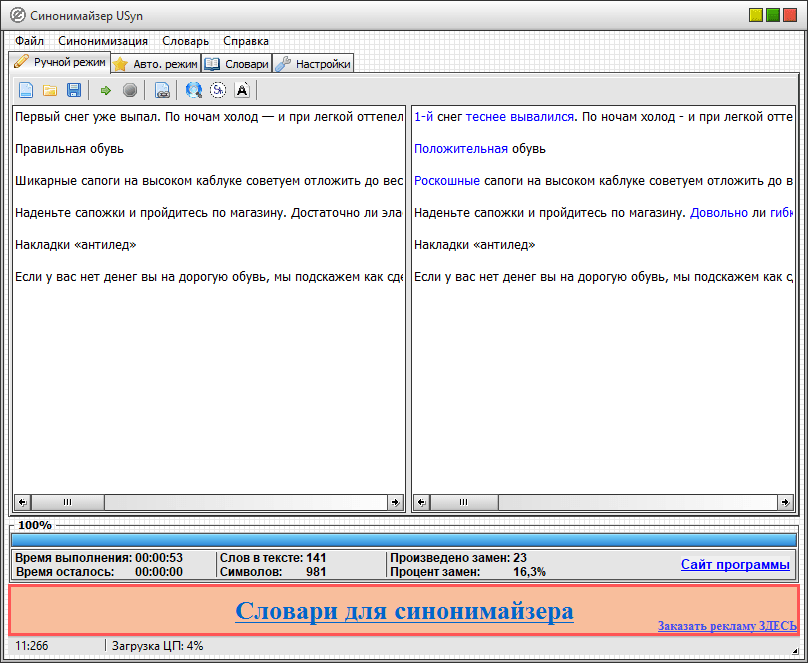
С помощью замены слов системы проверки покажут высокую уникальность реферата или курсовой, но все не так просто. Автоматическая замена слов в документе вовсе не означает, что он останется читабельным. После изменения обязательно нужно вычитать текст и исправить ошибки.
Использовать бесплатные синонимайзеры можно в тех случаях, когда нужно не сильно повысить уникальность работы.
Полностью скопированный в интернете текст очень сложно переделать полностью, применение этого способа поднимет уникальность процентов на 15.
Как обмануть программу Антиплагиат.ру
Антиплагиат.ру — ресурс, работающий со сложными алгоритмами для выявления плагиата. Программа постоянно улучшается, что позволяет более качественно проверять оригинальность работы.
Так как обойти проверку на антиплагиат? Суть работы сервиса заключается в выявлении заимствованных фраз, наличии скопированных вставок с интернет-ресурсов, замене символов и прочих элементов подлога. После проверки, система показывает не только уровень уникальности документа, но и количество источников, которое было использовано при написании документа, показатель цитирования и заимствования.
С каждым годом проверка совершенствуется, поэтому студентам становится все труднее обмануть систему антиплагиат, как бы им это ни хотелось.
Сейчас система проверки научилась распознавать такие способы подлога, как:
-
замена букв знаком из других алфавитов;
-
жонглирование словами, то есть перестановка слов в пределах предложения;
-
разделение одного предложения на несколько маленьких;
-
замену знаков препинания.
Однако все не так плохо. И сейчас есть способы обойти антиплагиат, которые действительно могут помочь студенту.
-
Глубокий рерайт текста. Способ подразумевает переписывание текста, найденного в интернете, своими словами, но без потери смысла и данных. Процесс не очень быстрый, так как нужно хорошо вдумываться в то, что пишешь. После переписывания текста его рекомендуется хоть раз пропустить через сервис. Если уникальность с первой попытки ниже, чем требуется, необходимо перефразировать выделенные программой участки текста. Таким образом, потратив силы и время, можно самостоятельно переписать работу и не бояться проверки.
-
Перевод текста с англоязычных источников. Если студент не знает, как обойти антиплагиат, но владеет иностранным языком, этот вариант для него. Можно найти в интернете нужную информацию из статей и книг на английском языке и просто качественно их перевести. Дело в том, что алгоритм проверки программами не учитывает иностранные сайты, то есть любые взятые материалы с таких источников будут уникальными. Если студент не владеет английским языком, то можно использовать популярные бесплатные онлайн переводчики. Однако нужно быть готовым к тому, то перевод придется корректировать самостоятельно. Воспользоваться зарубежными источниками можно на сайте paperity.org/, doaj.org/, dart-europe.eu/, dissertations.se/.
-
Если вы думаете, как обмануть антиплагиат, используйте в написании работы таблицы, схемы, рисунки (можно в виде картинок). Если вставлять блоки информации в формате рисунка, можно уникализировать текст. При использовании графических вставок сервис более лоялен к тексту.
-
Как бы сложно не было, для того, чтобы обойти систему антиплагиат, рекомендуется излагать собственные размышления по теме, делать выводы, приводить примеры из жизненного опыта.
Если потратить определенное время и силы, то можно написать хорошую работу и не бояться проверок на плагиат.
Как обойти программу антиплагиат: отзывы
Если вопрос, как обойти антиплагиат, остается актуальным, можно ознакомиться с отзывами и рекомендациями. Пишут их обычно студенты, у которых возникала аналогичная проблема. Они предлагают различные варианты повышения уникальности.
Татьяна Ф. рекомендует «добавлять больше таблиц с расчетами, формулы, а также обязательно максимально перефразировать текст, а редактирование дипломной начинать с отдельных абзацев».
Некоторые советуют: «я заменил все русские буквы латинскими и скрыл часть текста. Моя курсовая не прошла проверку».
Rav1n советует «заказывать поднятие уникальности. Неплохой вариант того, как можно обмануть антиплагиат, но имеющий свои недостатки: за символическую плату нормальный текст не получишь, поэтому придется потратиться».
Способов того, как обмануть программы антиплагиатов, существует много. Некоторые из них интересные и могут помочь немного поднять уникальность, другие уже устарели и выявляются программой. Проблема, как обойти антиплагиаты советы по которой разные, актуальна для многих. Какой бы из вариантов студент не выбрал, он должен понимать: чтобы пройти антиплагиат, нужно долго, вдумчиво и внимательно заниматься написанием научного труда или редактированием готового текста. А лучший вариант — начать писать самостоятельно, тогда результат не заставит себя долго ждать. Хотя многое зависит и от преподавателя – без его поддержки студенту будет намного труднее.
И еще один важный момент: не только студенты читают информацию в сети о нечестных способах выполнения работ, но преподаватели тоже читают данные материалы.
- Замена слов синонимами
Ни для кого не секрет, что зачастую студенческие работы — это выдержки из учебников, научных статей и т.д. Но если заимствовать текст полностью, то система покажет, что он является плагиатом. Чтобы этого избежать можно использовать такую встроенную функцию Word, как «Синонимы». Стоит просто навести курсор на то слово, которое хочется заменить на синоним, нажать правую клавишу мышки и в выпадающем меню выбрать «Синонимы» — программа предложит сразу несколько слов на выбор:)
2. Изменение порядка элементов маркированного списка.
Ну кто не любит списки?) Это наглядно, удобно и красиво. Но как быть, если тебе нужно поменять порядок элементов списка? Сделать это достаточно просто — нужно лишь использовать комбинацию клавиш Alt + Shift + ↑(↓).
3. Сокращение текста до одного листа.
Наверняка, у вас часто так бывало — написал работу, проверяешь ее, и видишь, что параграф заканчивается так, что 2-3 строчки из него остаются на новой странице, что является неправильным. Чтобы не переписывать текст, не сокращать или не добавлятьь его, в Word есть специальная функция. Нажимаем Файл, затем Параметры, далее — Панель быстрого доступа. Далее в разделе Все команды ищем Выбрать команды из — Все команды, и выбираем Сократить на страницу. Нажимаете Добавить и далее Ок. После этого на вашей панели задач сверху появляется значок сокращения страницы.
После этого выделяете текст, который вам нужно сократить до одной страницы, и кликаете на значок в верхнем левом углу.
Вуаля — документ сокращен до одного листа!
Готово
Уникальный контент рулит, так было так и будет, поэтому так в последнее время все озаботились поиском синонимайзеров, я не исключение.

В поисках десктопных синонимайзеров для личных нужд, так как серверные меня не устраивали по ряду причин (будет время опишу и их) набрал небольшой список:
ПЛАТНЫЕ.
1.Синонимайзер под РУ
Что умеет:
-
подсветка замененных слов
-
намного более удобная работа с программой
-
выбирать/удалять базы для работы можно из окна программы
-
редактировать базы можно прямо из программы
-
добавлен полуавтоматический режим
-
измененная статистика обработки;в комплект поставки добавлен конвертер, приводящий ваши базы к “удобному” для программы формату
-
теперь пакетной обработкой могут обрабатываться файлы с расширениями: *.txt, *.htm, *.html, *.shtm, *.shtml
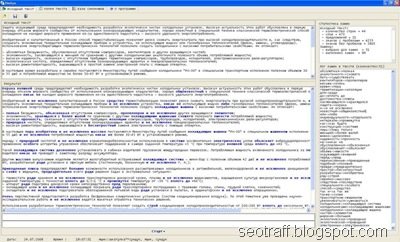
Минусы: Триала нет,по поводу справки не знаю.
Плюс: Много отзывов хороших на серче,постоянные апдейты- последний 26.07.08.,оффлайновый.
Цена — 50 WMZ.
Связь с автором: http://dimsyn.ru/sinonimajzer-pod-ru.html
Отзывы: http://forum.searchengines.ru/showthread.php?t=210018
2.Синонимайзер Русского Языка
— для автоматического и полуавтоматического подбора синонимов в HTML-документе или из буфера обмена.
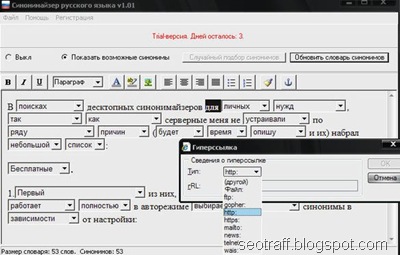
Минусы: Использует базу Word,последнее обновление в феврале 2008,справки локальной нет.
Плюс: Есть триал,оффлайновый, читаемый текст.
Цена — 99 WMZ.
Сайт программы:http://megaseo.biz/produkty/sinonimajzer/
3.Text Regenerator
-программа позволяет анализировать текст и заменять слова на синонимы из базы с учетом морфологии слова (т.е. род, число, падеж и т.д.). На данный момент база слов для морфологического анализа составляет ~55 тысяч начальных словоформ.
База синонимов ~17 тысяч слов.
возможности:
ручной контроль замены синонимов после генерации
добавление/удаление синонимов
просмотр морфологической информации по слову, которое было заменено.
добавление слов/словосочетаний-исключений, которые не участвуют в замене на синонимы
копирование сгенерированного и отредактированного текста в буфер или файл.
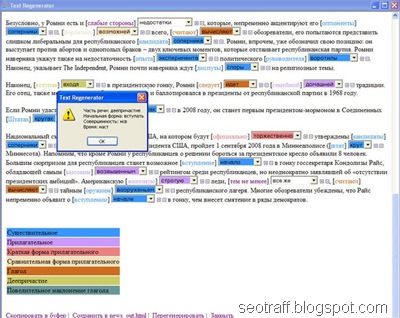
Минусы: Триала нет,про обновления не известно,справка не известно.
Плюс: Не известно, в работе не опробовал.
Цена — 300 WMZ — очень много.
Связь с автором тут:http://forum.searchengines.ru/showthread.php?t=119967
4.WordSyn
— система для ручной и автоматической обработки текстов, которая
Имеет большую базу слов
Быстро работает
Позволяет управлять степенью синонимизации слов
Не понаслышке знает о морфологии
Умеет перефразировать тексты
версия 0.2a2
+ добавлен редактор словаря
+ импорт и экспорт словаря
+ улучшена работа с выбором синонимов
+ дополнен пользовательский интерфейс
+ добавлены новые менюшки
+ возможность выбора синонимов слова на лету
+ файл пользовательского словаря не удаляется при переустановке
17.08.2008 — версия 0.2.1.3
+ добавлена функция проверки схожести текстов по методу десятисловных шинглов
+ добавлена функция полуавтоматического обновления
+ добавлена возможность выбора вида и размера шрифта для ручного режима
+ исправлены крупные и мелкие баги
+ пакет инсталлятора дополнен пользовательским словарем на 2067 слов
+ перефразирование текста вынесено в отдельную задачу
+ расширены меню ручного режима
18.08.2008 — версия 0.2.1.4
+ исправлены многие мелкие но досадные баги
+ добавлен генератор шаблонов для размножения
+ кое что по мелочи
21.08.2008 — версия 0.2.1.5
+ добавлено подчеркивание слов, имеющих синонимы в системном словаре
+ исправлен баг при подстановке слов из пользовательского словаря
+ добавлена возможность подключать плагины
+ написан плагин для постинга в вордпресс
+ кое что по-мелочи
22.08.2008 — версия 0.2.1.6
+ исправлен баг, приводящий к временной потере лицензии
12.09.2008 — версия 0.2.1.8
+ в разы ускорен импорт словаря из текстового формата
+ ускорена обработка текста в ручном режиме
+ добавлено отображение прогресса текущей задачи в ручном режиме
+ ускорена замена одного синонима на другой по двойному клику
+ исправлены баги в размножителе текстов
+ добавлены дополнительные окна сообщений
+ исправлены некоторые мелкие баги
+ проверка на похожесть текстов вынесена в подзадачу и не выполняется автоматически
17.09.2008 — версия 0.3.0.1
+ добавлен автоматический режим
+ добавлнеа программа для обновления файлов
+ полностью реализована функция работы с плагинами
+ исправлен баг, приводящий к крешу программы при создании шаблона размножения
+ исправлен баг выбора кодировки при сохранении файлов
+ исправлены другие мелкие баги
19.09.2008 — версия 0.3.0.2
+ расширены возможности демо-режима
+ исправлена ошибка потери форматирования после вызова окна настроек
+ исправлена ошибка, приводящая к крешу программы при выборе пустого каталога в пакетном режиме
+ исправлены мелкие баги
Минусы: Мало синонимов или текст неудачный,только ручной режим.
Плюс: Есть триал,постоянные обновления- последний 06.08.2008.,оффлайновый,есть локальная справка.
P.S. Автор изменил порядок лицензирования.
Коммерческая лицензия.
Стоимость: 50 WMZ
Поддержка: полная и максимально быстрая.
Уведомления об апдейтах: постоянные
Автоматическое обновление: программа и словари
Некоммерческая лицензия.
Стоимость: 5 WMZ
Поддержка: по мере возможности
Уведомления об апдейтах: только минорные (х.х) версии программы
Автоматическое обновление: только минорные (х.х) версии программы
Бесплатная лицензия.
Стоимость: бесплатно
Поддержка: нет
Уведомления об апдейтах: нет
Автоматическое обновление: нет
Сайт программы:http://www.wordsyn.ru/downloads
Отзывы:http://forum.searchengines.ru/showthread.php?t=250463
БЕСПЛАТНЫЕ.
Естественно отличаются по реализации в худшую сторону.
1.Макрос для Word
Первый из них, собственно не программа, а макрос под Word, работает полностью в авторежиме выбирает синонимы в зависимости от настройки:
«Надо поменять циферку в строчке
КоличествоПропусков = 1
число 1 означает, что макрос пропускает 1 слово. Другими словами обрабатывает каждое второе. Если надо, чтобы синонимы подбирались к каждому слову надо написать
КоличествоПропусков = 0″
Чтобы обработанные слова не выделялись нужно заменить строку
«w.Bold = True
на
‘ w.Bold = True»
Минусы:То что на выходе только для доров или сплогов, почти не читаемый,использует базу Word.
Плюсы: Фришный, работает с несколькими языками, оффлайновый,последнее обновление 16.07.08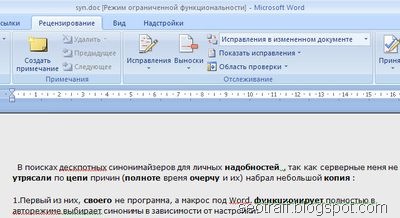
Берем на блоге у разработчика:http://vovanmozg.com/2008/sinonimaizer-tekstov-dlya-russkogo-yazyka
2. Synonymus v.1.0 beta
выложенный в сети еще года три назад, якобы для написания рефератов, со своей базой синонимов.Окно будет выскакивать с ошибкой — жми — ОК и запуститься.Следствие того что убрали защиту . Программа переделывает текст — всего один вариант. В ней на данный момент изменина словарная база синонимов, чтобы на выходе получать полуфабрикат для генерации множеств вариантов в таком виде:
{слово|синоним|синоним|синоним|синоним}
с тем чтобы потом генерировать варианты статей, другим софтом,который более пригоден для этих целей.
Фактически можно доработать базу, добавить вариации и из этого всего сделать что-то получше.База открывается в текстовом редакторе-есть место для творчества. Пригодна только для ручной работы, за то при редактировании читабельный текст.
Старый вариант базы файл: _~temp.syn, новый: ~temp.syn
С каким хочешь работать — назови его: ~temp.syn
Минусы: Устарел,давно не обновляется,авторежим отсутствует, для ручной работы,справки нет.
Плюс: Использует свою базу,бесплатно,если сделать хорошую базу- результат вполне читабельный,оффлайновый.
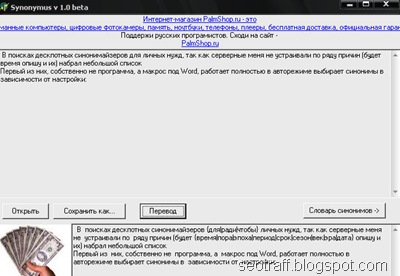
Берем:http://rapidshare.com/files/79387772/syn.rar.html
3. Социальный блог клиент
для постинга в WordPress имеет синомайзер для ручной правки в авторежиме не очень.
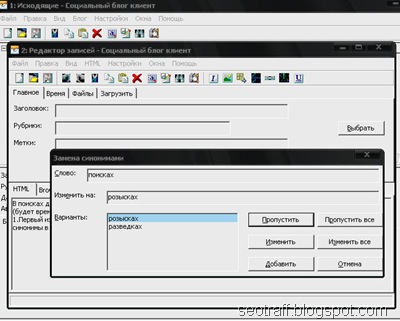
Минусы: Использует базу Word,авторежим не фонтан,для ручной работы,нет справки .
Плюс: Бесплатно,оффлайновый,текст для людей,довольно часто обновляется.
Берем:http://blogclient.ru/downloads
4.Остов программы
Делался на заказ но прогер запил,реализовано часть функций самые простые- из скрина все понятно,два раза кликнул по слову появляется окно для замены,если есть синоним.

Минусы: Использует базу Word,авторежима нету , обновление не будет , для ручной работы .
Плюс: Бесплатно,оффлайновый, читаемый текст,есть исходники.